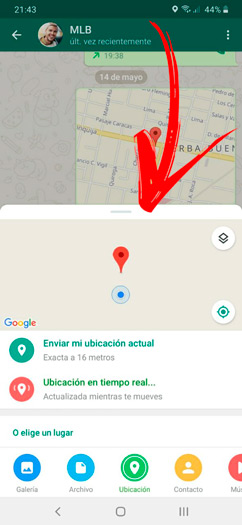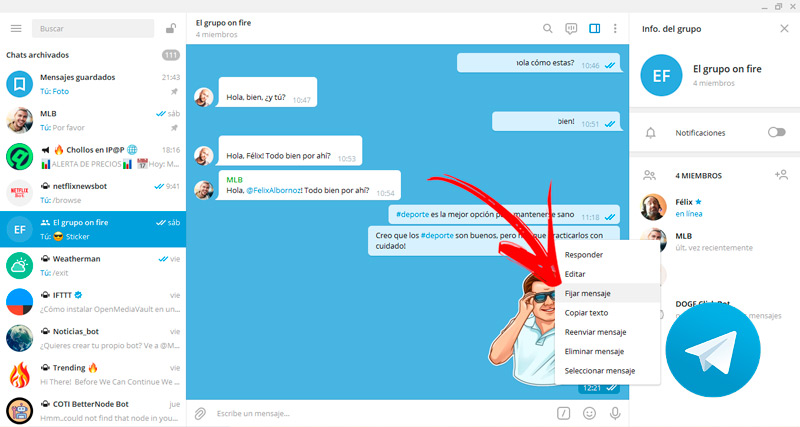Existe una manera fácil de compartir tu ubicación en tiempo real en tus conversaciones y grupos de Telegram. Para ello deberás prestar atención a todos los detalles que te mostraremos a continuación para no cometer errores.
Para que te conviertas en un verdadero experto en el uso de Telegram, te explicaremos cómo tienes que compartir tu localización geográfica en las conversaciones con canales y grupos de Telegram desde cero, sin importar el dispositivo que uses.
Por último, te explicaremos de manera detallada el paso a paso que debes hacer para fijar tu ubicación en cualquier conversación. ¡Echa un vistazo a este post!.
Aprende paso a paso cómo compartir tu ubicación en conversaciones, canales y grupos de Telegram desde cualquier dispositivo
Si quieres compartir tu ubicación con tus amigos, familiares o compañeros de trabajo a través de Telegram desde cualquier dispositivo, tendrás que hacer este paso a paso para no cometer errores.
Vamos a ello:
En Android
Abre la app móvil para Android de Telegram y sigue esta guía:
- Cuando accedas a la página principal vas a tener que buscar el chat o el usuario al cual quieres compartir tu ubicación. Para ello tendrás que desplazar la pantalla hasta encontrar los mensajes directos, o bien, utilizar la lupa ubicada en la parte superior para escribir el nombre de la persona.
- Una vez que hayas encontrado al usuario correspondiente tendrás que ingresar al chat y dirigirte al panel inferior de la ventana de mensajes. En esta sección encontrarás un dibujo de un clip, por lo que deberás pulsar en el mismo.
- El paso anterior hará que se despliegue un menú con diferentes iconos en la sección inferior de la pantalla. Busca un gráfico de color verde, llamado Ubicación. Cuando lo encuentres haz clic en el mismo.
- Tendrás dos posibilidades, enviar tu lugar actual o elegir mandar la ubicación en tiempo real. Esta última alternativa para que la otra persona conozca en dónde estás de acuerdo con el período que indiques en la plataforma.
- En caso de elegir la opción de ubicación en tiempo real, te aparecerá un cuadro indicándote que Telegram accederá a tu ubicación durante todo el período que indiques, incluyendo cuando la aplicación se encuentra en segundo plano. Si estás de acuerdo con esto vas a tener que presionar OK.
- Si es la primera vez que vas a mandar tu ubicación, tendrás que conceder los permisos necesarios que necesita Telegram.
- Por último, deberás elegir cuánto tiempo el otro usuario podrá ver tu ubicación exacta. Selecciona una de las tres opciones que tienes disponible y elige COMPARTIR.
En iOS
En tu móvil iPhone o iPad tendrás que realizar este paso a paso para compartir tu ubicación en conversaciones:
- Abre la aplicación para iOS de Telegram.
- A continuación, busca el contacto, grupo o canal con el cual quieres compartir tu ubicación por medio de un mensaje.
- Una vez que lo encuentres, tendrás que dirigirte a la parte inferior del panel de escritura y seleccionar el icono de Añadir. Esta función se representa con un clip.
- Cuando se despliegue el menú escoge la herramienta para enviar tu posición actual o una ubicación en tiempo real. Al igual que ocurre con Android, tendrás que otorgar los permisos necesarios a Telegram sí es la primera vez que mandas tu localización.
- Una vez que hayas finalizado con los pasos anteriores tendrás que elegir el tiempo en que compartirás tu ubicación, si es que decides hacerlo por medio de la función de "en tiempo real".
Otra alternativa que tienes es elegir un lugar cercano a ti para indicarle a los demás una ubicación precisa. Para usar esta opción tendrás que desplazar la pantalla hasta encontrar el lugar que desees.
En PC y Telegram Web
De momento no es posible compartir la ubicación en tiempo real ni la localización actual por medio de la plataforma. Lo único que puedes hacer cuando utilizas estos clientes de Telegram es ingresar a Google Maps, buscar la ubicación actual y luego copiar las coordenadas geográficas para que las envíes a través de la mensajería de Telegram.
Descubre cómo fijar tu ubicación en la parte superior de un grupo o conversación de Telegram
Si quieres que tu comunidad de Telegram crezca o deseas mostrar una ubicación en un chat privado de forma permanente, podrás fijar en la parte superior del panel de conversaciones la ubicación que desees.
Para ello, vas a tener que seguir este paso a paso:
Ingresa al grupo o al chat privado
Lo primero que tendrás que hacer es acceder al chat privado o al grupo con el cual quieres compartir una ubicación. Recuerda que esto lo podrás hacer buscando en las conversaciones actuales o eligiendo la lupa ubicada en la zona superior de la pantalla. Cuando hayas encontrado el chat correspondiente, o el grupo, deberás seleccionarlo presionando en el mismo.
Comparte tu ubicación
Una vez que estés dentro del chat vas a tener que adjuntar la ubicación, lo podrás hacer en tiempo real o una localización fija. Para ello, tendrás que seguir los pasos que te mencionamos antes. Es decir, deberás pulsar en el clip situado en el panel inferior, seleccionar Ubicación (y el tiempo, en caso de ser necesario) y enviar el mensaje.
Fija la ubicación
Para este paso deberás tener en cuenta el sistema operativo de tu dispositivo móvil. Ya que, si posees un Android, el tiempo de mantener presionado la ubicación será muy corto, mientras que si tu teléfono es un iPhone tendrás que apretar por un tiempo más prolongado la pantalla justo en la ubicación.
Aclarado lo anterior, cuando tengas la ubicación tendrás que pulsar fuera de la misma (recuerda mantener el tiempo correcto de acuerdo con el sistema operativo) hasta que se despliegue una pequeña ventana. Dentro de esta elige Fijar y ¡listo!, lo que deberás hacer ahora para finalizar es elegir si quieres compartir la ubicación con los demás.